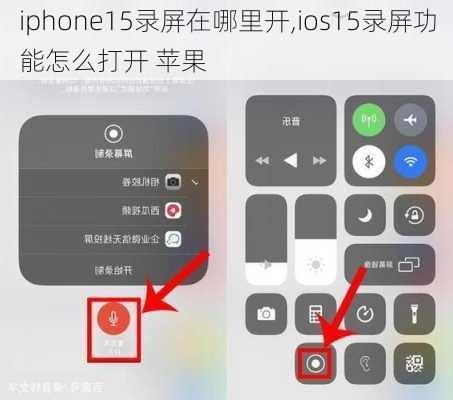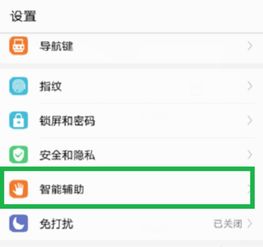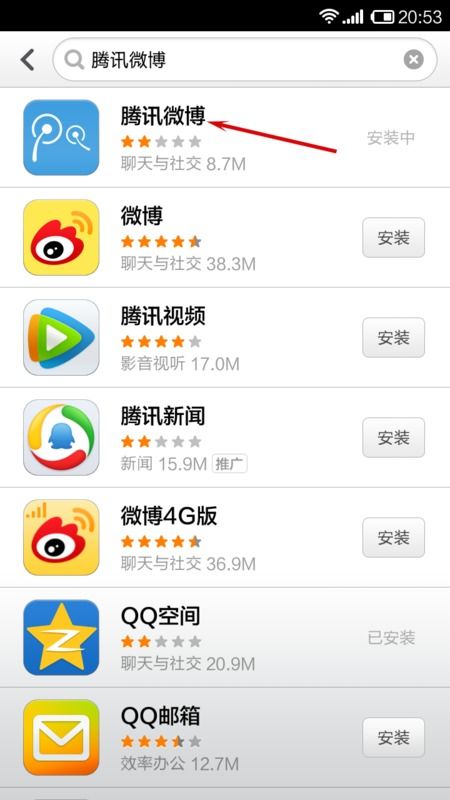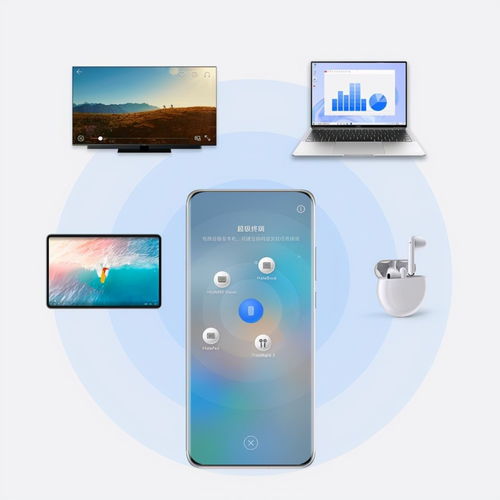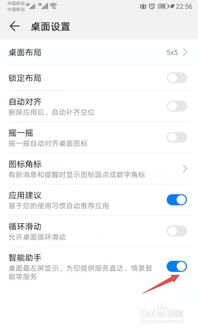解锁华为手机极速传输秘诀:快传功能隐藏在哪里?一键开启高效分享新体验!
在日常使用手机的过程中,我们常常会遇到需要快速传输文件或数据的场景,无论是照片、视频、文档还是应用,快速传输的需求都显得尤为迫切。对于华为手机用户来说,快传功能无疑是一个极为便捷的工具。那么,在哪里打开华为手机的快传功能呢?本文将从多个维度来解答这一问题,帮助您更全面地了解并高效使用华为手机的快传功能。

一、华为手机自带的快传功能:Huawei Share
1. 开启Huawei Share
Huawei Share是华为设备之间的一种高效传输方式,它支持图片、视频、文件甚至应用的快速分享,无需网络,通过蓝牙和WLAN直连即可实现。要打开Huawei Share,您可以通过以下步骤操作:
首先,进入华为手机的“设置”页面。
在设置页面中,找到并点击“设备连接”或类似的选项(具体名称可能因系统版本而异)。
在设备连接页面中,您会看到“Huawei Share”选项,点击进入。
在Huawei Share页面,将“Huawei Share”的开关打开。此时,系统会自动开启WLAN和蓝牙,以便快速发现并连接其他华为设备。
2. 使用Huawei Share传输文件
开启Huawei Share后,您可以通过多种方式使用它进行文件传输:
手机间互传:在需要分享的文件上长按,选择“分享”,然后在弹出的分享方式中选择“Huawei Share”。此时,手机会自动搜索附近的华为设备,并列出可分享的设备列表。选择目标设备后,文件即可快速传输。
手机与PC互传:如果您的电脑支持Huawei Share(如贴有Huawei Share标签的华为笔记本),您还可以通过触碰传输的方式将手机中的图片、视频或文档快速传至电脑,反之亦然。只需将手机背部NFC区域触碰电脑上的Huawei Share标签,即可完成连接并开始传输。
二、华为手机克隆功能
除了Huawei Share外,华为手机还提供了另一种强大的数据传输工具——华为手机克隆。这一功能特别适用于两部华为手机之间的数据迁移,包括应用程序、联系人、短信等。
使用步骤:
确保两部华为手机均已开启蓝牙功能,并在设置中打开“华为手机克隆”功能。
在发送手机上选择“作为发送方”,并选定要传输的数据或应用。
接收手机选择“作为接收方”,并等待连接请求。
连接成功后,发送手机将开始传输数据,接收手机在收到请求后点击“接受”即可完成传输。
三、第三方应用快传
除了华为手机自带的快传功能外,用户还可以通过安装第三方应用来实现文件的快速传输。SHAREit和Xender等应用就是其中的佼佼者,它们提供了跨平台、跨品牌的文件传输功能。
使用方法:
在两部手机上分别安装相同的第三方快传应用(如SHAREit或Xender)。
打开应用后,根据应用内的指引进行设备连接和文件选择。
发送方选择需要传输的文件,点击发送,接收方在收到请求后点击接受即可完成传输。
四、面对面快传
对于小文件或单个应用的传输,华为手机还提供了面对面快传的功能。这一功能操作简单,无需网络连接,只需两部手机靠近即可完成传输。
使用方法:
在发送手机上长按需要传输的应用图标,选择“分享”。
在弹出的分享方式中选择“面对面快传”。
接收手机同样打开面对面快传功能,并等待连接。
两部手机靠近后,根据屏幕提示完成连接和传输。
五、总结
华为手机的快传功能为用户提供了多种便捷的数据传输方式,无论是Huawei Share、华为手机克隆,还是第三方应用快传和面对面快传,都能满足不同场景下的传输需求。通过本文的介绍,相信您已经对华为手机的快传功能有了更全面的了解。在未来的使用中,您可以根据自己的需求和实际情况选择合适的方式进行文件传输,让数据传输变得更加高效和便捷。
-
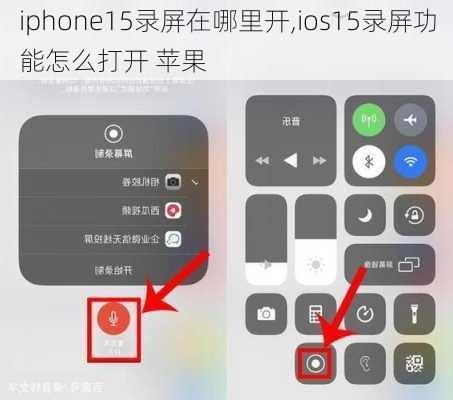 苹果手机录屏功能,一键开启的隐藏位置在哪里?新闻资讯10-23
苹果手机录屏功能,一键开启的隐藏位置在哪里?新闻资讯10-23 -
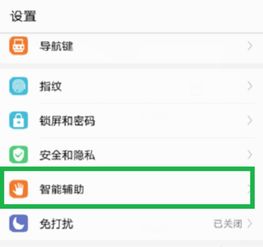 如何快速启动华为手机助手?新闻资讯10-25
如何快速启动华为手机助手?新闻资讯10-25 -
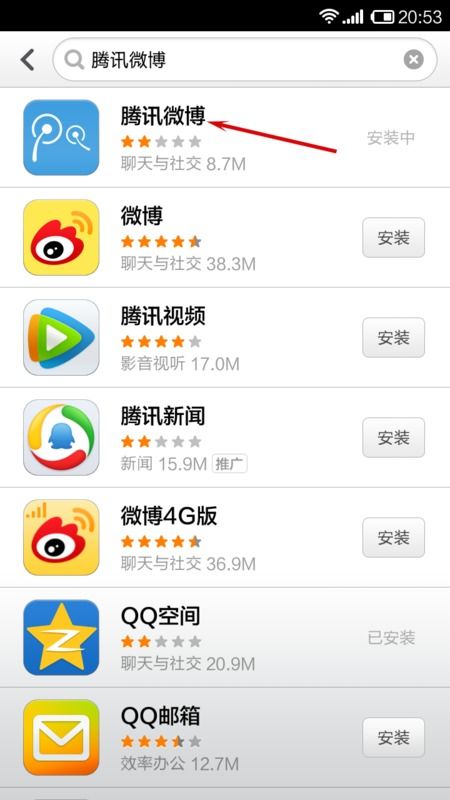 一键解锁潮流新姿势!手机微博极速下载全攻略,让你秒变社交达人!新闻资讯10-26
一键解锁潮流新姿势!手机微博极速下载全攻略,让你秒变社交达人!新闻资讯10-26 -
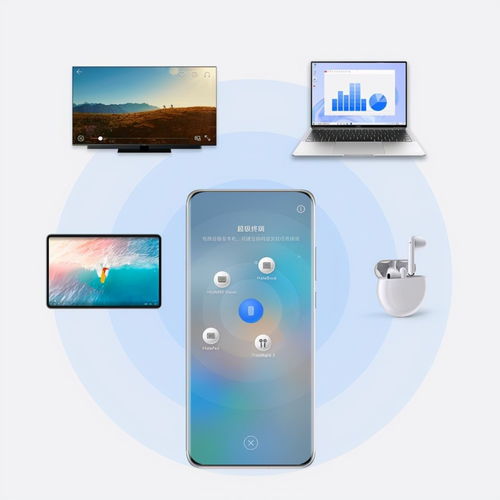 华为手机升级鸿蒙系统:一键解锁未来新体验!新闻资讯05-20
华为手机升级鸿蒙系统:一键解锁未来新体验!新闻资讯05-20 -
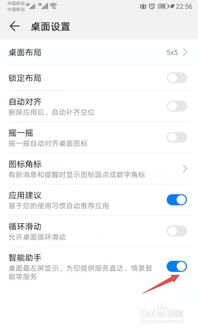 华为手机智能助手:一键解锁高效生活秘籍新闻资讯07-16
华为手机智能助手:一键解锁高效生活秘籍新闻资讯07-16 -
 轻松学会!华为手机开启华为分享功能的详细步骤新闻资讯11-06
轻松学会!华为手机开启华为分享功能的详细步骤新闻资讯11-06